前言
今天我给大家分享的是怎么安装comfyUI。
网上安装comfyui的教程有很多,但是说的有点偏复杂了,特别是安装节点的时候,其实没那么难,这篇文章我就给大家分享下如何快速安装comfyui及各个节点的安装卸载。
其实刚开始我也摸索了很久,遇到很多问题,我把遇到的问题都给大家整理好了,继续往下看;
本次教程主要针对windows的小伙伴,下一篇文章,我会专门出一期mac系统的安装教程。
本篇文章主要分为三大板块内容:
-
comfyui软件安装
-
comfyui节点管理器安装
-
comfyui汉化方法
——🔋——
- comfyui软件安装
安装comfyui主要有两种方式,分别是:
-
官方安装
-
客户端安装
这两种方法各有优势,大家选择一种即可。
首先介绍第一种安装:官方安装
第一步:打开github官方网站:🔗https://github.com/
所有的AI设计工具,模型和插件,都已经整理好了,👇获取~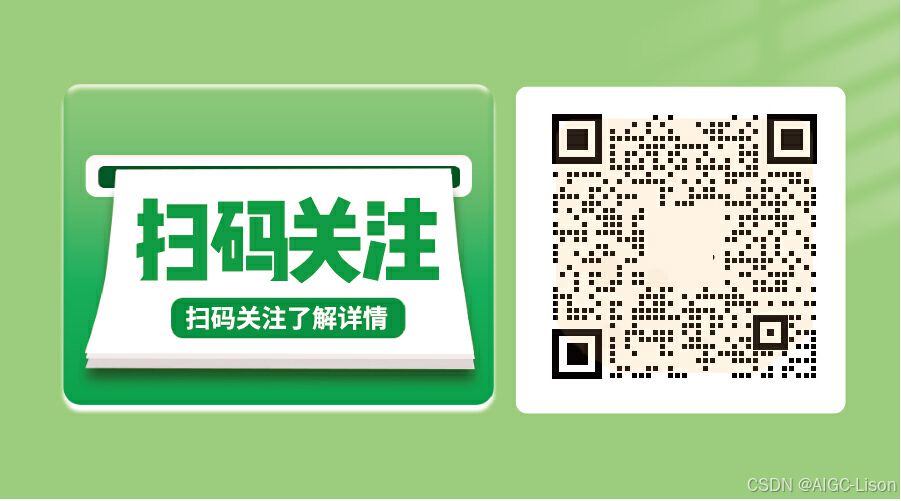

第二步:
搜索输入 comfyui,找到第一个条目“comfyanonymous/ComfyUI”,点击打开


第三步:下滑找到Direct link to download“,点击即可下载


第四步:下载完成之后,解压到当前文件夹,框选的四个文件分别对应的是:
-
**comfyui:**最关键的文件夹,所有的模型、控制节点等都要放在里面;
-
run_cpu.bat: 用电脑的cpu运行
-
**run_nvidia_gpu.bat:**用电脑的gpu运行
-
**update:**版本升级
大多数情况下点击run_nvidia_gpu.bat就可以运行了

用mac电脑代替演示,内容是一样的哦。
运行的初次界面如下:

——🔋——
其次介绍第二种安装:客户端安装
这里推荐秋叶的comfyui一键启动,他的安装包里面已经配置好了基本的常用模型和节点,对于小白用户更加友好,点击“一键启动”就可以直接使用了。
这是秋叶的唯一指定安装包链接:https://pan.quark.cn/s/64b808baa960
这里框选的四个选项的意思分别是:
-
**根目录:**comfyui主要文件夹
-
**自定义节点:**控制图像的各种节点都必须放在这个文件夹中
-
**输入图片:**上传的图片集合
-
**输出图片:**生成的图片集合

——🔋——
2.comfyui节点管理器安装
comfyui节点管理器建议每一个使用软件的人都安装下,他能帮助我们更快地搜索、安装、更新、卸载节点,效率很高。

安装方法如下:
如果你已经安装了秋叶启动器,就不需要安装这个了,因为秋叶已经帮你装好了
如果你没有安装秋叶启动器,看看👇获取秋叶安装包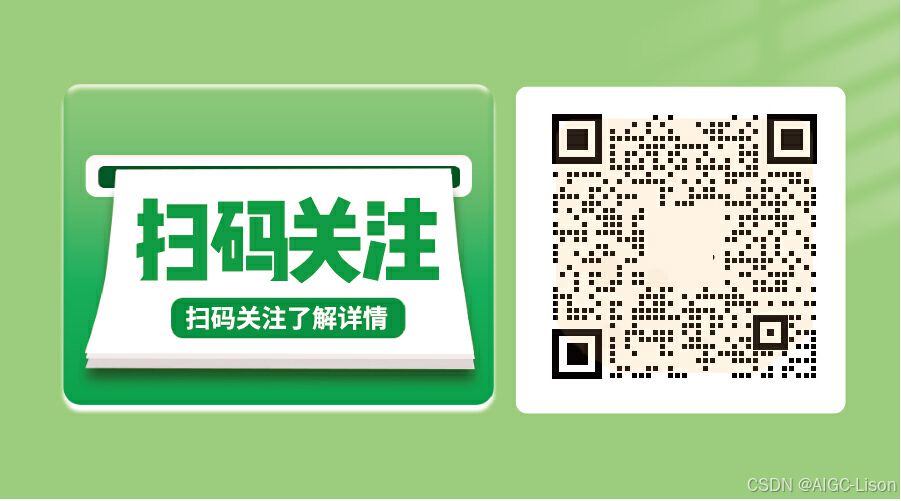

点击"download ZIP",下载到本地,之后将文件复制到【custom_nodes】目录,记得要解压,然后重新启动comfyui

就能看到如下界面:

——🔋——
3. comfyui界面汉化
刚进去的界面全是英文的,所以几乎看不懂 ,所以我们需要一个汉化补丁,这个补丁其实本质就是一个节点(custom_node)。
3.1 本地安装打开链接:
https://github.com/AIGODLIKE/AIGODLIKE-ComfyUI-Translation
点击"download ZIP",下载到本地,之后将文件复制到【custom_nodes】目录,记得要解压


3.2在线安装
如果你已经安装好了manager管理器,那么就可以有一种更方便的办法进行汉化,你只需要打开节点管理器,点击“install custom node”

接着搜索“translation”,点击“install”即可,安装完成点击“restart”重启即可。

3.3 我推荐的安装方式
其实还有一种方式是我比较喜欢的,因为有时间未必能搜索到相关的节点,这个时候只需要复制官网中的https链接,如下图

然后打开comfyui界面,点击 “install via Git URL”,然后等程序跑完,重启就可以了。


3.4 切换中文
安装完成之后,点击右下角的“小齿轮⚙️”

打开界面滑到底部,选择“中文”,就可以切换为中文啦!


四,结语
OK,今天的分享到这里就结束了,在本篇文章中 ,我主要帮助大家如何在windows系统上安装comfyui,以及如何安装最最最有用的manger节点管理器,还有最后必须要做的汉化,如果你英语够好,建议还是用英文界面,因为后面的很多节点,翻译成中文就觉得很奇怪,不能很好地表达出应该有的意思,比如“VAE内补编码器”,中文是不知道啥意思的,但英文是”VAE Encoder(for inpainting).作用是:将已有的需要修改的图像转换为潜空间图像

大家安装软件,节点等有问题的可以在评论区留言,我看到会在第一时间回复;
为了帮助大家更好地掌握 ComfyUI,我在去年花了几个月的时间,撰写并录制了一套ComfyUI的基础教程,共六篇。这套教程详细介绍了选择ComfyUI的理由、其优缺点、下载安装方法、模型与插件的安装、工作流节点和底层逻辑详解、遮罩修改重绘/Inpenting模块以及SDXL工作流手把手搭建。
由于篇幅原因,本文精选几个章节,详细版点击下方卡片免费领取
一、ComfyUI配置指南
- 报错指南
- 环境配置
- 脚本更新
- 后记
- …

二、ComfyUI基础入门
- 软件安装篇
- 插件安装篇
- …

三、 ComfyUI工作流节点/底层逻辑详解
- ComfyUI 基础概念理解
- Stable diffusion 工作原理
- 工作流底层逻辑
- 必备插件补全
- …

四、ComfyUI节点技巧进阶/多模型串联
- 节点进阶详解
- 提词技巧精通
- 多模型节点串联
- …

五、ComfyUI遮罩修改重绘/Inpenting模块详解
- 图像分辨率
- 姿势
- …

六、ComfyUI超实用SDXL工作流手把手搭建
- Refined模型
- SDXL风格化提示词
- SDXL工作流搭建
- …

由于篇幅原因,本文精选几个章节,详细版点击下方卡片免费领取
























 5643
5643

 被折叠的 条评论
为什么被折叠?
被折叠的 条评论
为什么被折叠?








